Jedwali la yaliyomo
Excel ndicho chombo kinachotumika sana kushughulika na seti kubwa za data. Tunaweza kutekeleza maelfu ya majukumu ya vipimo vingi katika Excel . Tunapofanya kazi na hifadhidata kubwa, tunahitaji kuchapisha matokeo kwa madhumuni mbalimbali. Lakini kuchapisha seti kubwa ya data ni gumu kidogo. Huenda tusipate lahakazi nzima kwenye ukurasa mmoja kwa chaguomsingi. Hata hivyo, tunaweza kushughulikia suala hili. Katika makala haya, nitajadili 3 njia rahisi za jinsi ya kutoshea karatasi ya Excel kwenye ukurasa mmoja kwa neno.
Pakua Kitabu cha Mazoezi
Pakua kitabu hiki cha kazi na ujizoeze unapopitia makala.
Fit Excel Laha kwenye Ukurasa Mmoja.xlsx
Njia 3 Rahisi za Kuweka Laha ya Excel kwenye Ukurasa Mmoja katika Neno
Hii ndiyo mkusanyiko wa data wa makala ya leo. Huu ni utafiti wa usafirishaji wa watumiaji . Tuna Gari Linaloendeshwa , Aina , Maili Zinazoendeshwa kwa Wiki, n.k. Tuseme tunahitaji kuchapisha laha hii ya kazi kwenye ukurasa mmoja.

Lakini tunapojaribu kufanya hivyo, tunaona kwamba hifadhidata haitashughulikia ukurasa mmoja kwa chaguo-msingi. Baadhi ya safu wima hazionekani katika Microsoft Word . Kwa mfano, safu ya Umri haipo kwenye picha iliyo hapa chini.
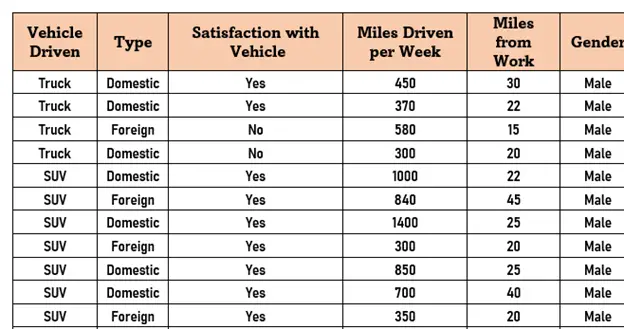
Kwa hivyo, katika makala haya, nitaelezea jinsi unavyoweza kutoshea laha ya kazi kwenye ukurasa mmoja wa Neno.
1. Tumia Dirisha la Kutoshea Kiotomatiki ili Kutoshea Laha ya Excel kwenye Ukurasa Mmoja katika Neno
Njia ya kwanza kutoshea laha Excel kwenyeukurasa mmoja ni kutumia Dirisha la AutoFit . Kipengele hiki kitafaa karatasi kwenye skrini ya dirisha. Njia hii ni muhimu katika kufaa meza na idadi kubwa ya nguzo. Hebu tuone jinsi ya kutekeleza mbinu hii hatua kwa hatua.
Hatua:
- Kwanza kabisa, nakili jedwali zima kwa kubonyeza CTRL+C .

- > Kisha, unapaswa kuzibandika kwenye Neno Kwa hili, fungua. faili ya Neno kwanza.
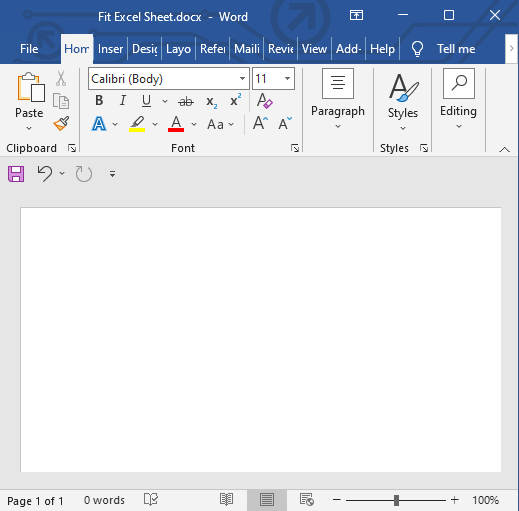
- Kisha, ubandike jedwali kwenye hiyo Neno faili kwa kubonyeza CTRL+V . Utagundua kuwa safu wima ya Jinsia ni sehemu na safuwima ya Umri iko nje ya skrini kabisa.

- Baada ya hapo, nenda kwa Layout .
- Kisha, nenda kwa AutoFit .
- Baada ya hapo, chagua Dirisha la Kutoshea Kiotomatiki .
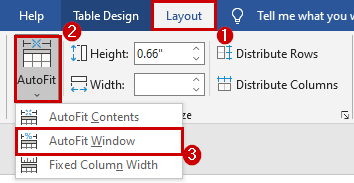
- Utaona kwamba Neno limerekebisha safu wima kwenye ukurasa mmoja zimefaulu.
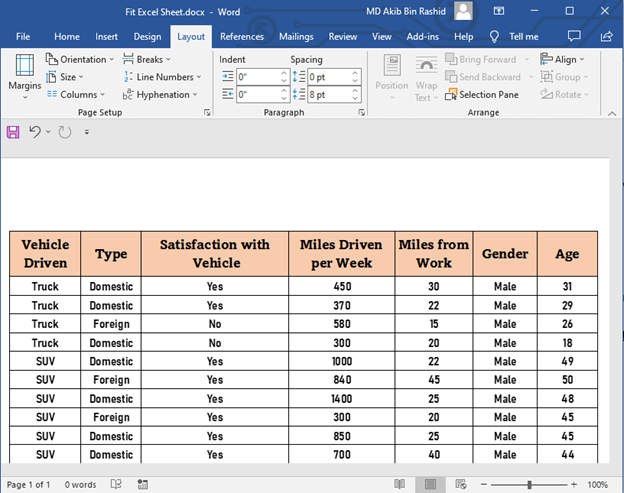
Soma Zaidi: Jinsi ya Kubadilisha Kiwango cha Uchapishaji Safu Wima Zote Zitachapisha Kwenye Ukurasa Mmoja
2. Badilisha Mwelekeo wa Ukurasa uwe Mlalo ili Ulingane na Laha ya Excel kwenye Ukurasa Mmoja
Katika sehemu hii, nitajadili mbinu nyingine ya kutoshea Excel. karatasi kwenye ukurasa mmoja katika Neno . Nitabadilisha mwelekeo wa ukurasa kutoka portrait hadi mazingira hapa. Hii itashughulikia idadi kubwa ya safu wima kwenye ukurasa mmoja. Unapokuwa na safu wima nyingi, unaweza kwenda kwa hilimbinu.
Hatua:
- Kwanza kabisa, bandika jedwali lote kwenye Neno faili linalofuata mbinu-1 .
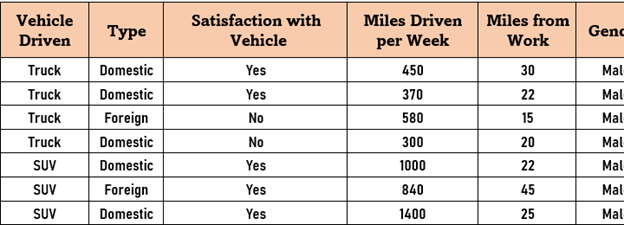
- Kisha, nenda kwenye Mpangilio .
- Baada ya hapo, nenda kwa Mwelekeo .
- Mwishowe, chagua Mazingira .
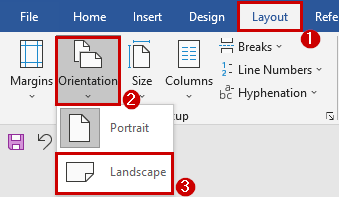
- Utaona Neno limebadilisha mwelekeo wa ukurasa kutoka picha hadi mlalo na safu wima zote zinafaa kwenye ukurasa mmoja.
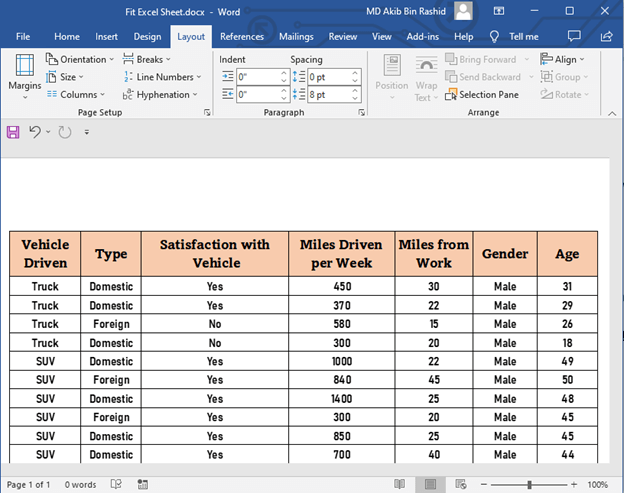
Soma Zaidi: Jinsi ya Kurekebisha Ukubwa wa Ukurasa kwa Kuchapisha katika Excel (Hila 6 za Haraka)
3. Fit Excel Laha kama Picha kwenye Ukurasa Mmoja katika Hati ya Neno
Katika sehemu hii, nitaonyesha njia nyingine ya kutoshea karatasi ya Excel kwenye ukurasa mmoja katika Neno . Nitakili na kubandika jedwali zima kama picha kwa njia hii. Kwa hivyo, meza itawekwa pamoja na picha. Hebu tuone jinsi ya kuifanya hatua kwa hatua.
Hatua:
- Kwanza kabisa, nakili jedwali zima kwa kubofya CTRL+C .

- Kisha, fungua Neno .

- Baada ya hapo, bofya kulia kipanya chako ili kuleta menyu ya muktadha .
- Kisha, chagua Bandika kama Picha chaguo (tazama picha hapa chini).
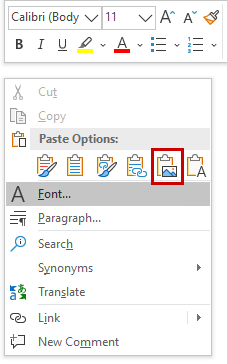
- Neno mapenzi bandika jedwali kama picha.
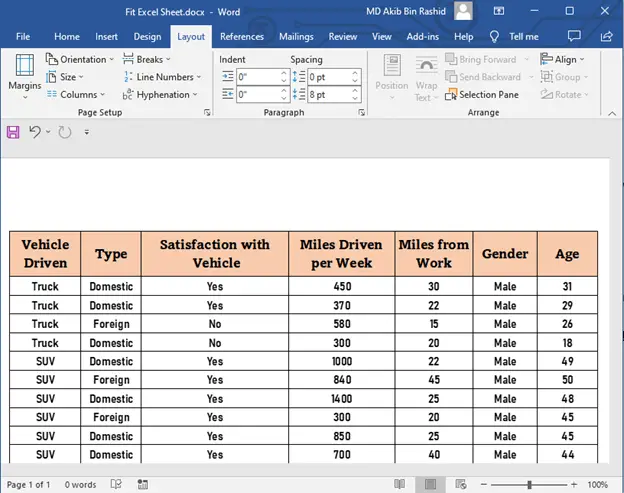
Njia hii ni muhimu sana ikiwa una idadi kubwa ya safu wima pamoja na safu mlalo. Hata hivyo, kwa kuwa meza nisasa katika umbizo la picha, huwezi kubadilisha au kuhariri jedwali sasa. Hili ni tatizo la mbinu hii.
Kumbuka
- Pia unaweza kupunguza ukubwa wa fonti hadi rekebisha mpangilio wa kuchapisha. Kwa kufanya hivyo, unaweza kutoshea hifadhidata yako yote kwenye ukurasa mmoja. Hata hivyo, hii haitatoshea moja kwa moja seti yako ya data kwenye ukurasa mmoja. Itabidi uende kwa utaratibu wa majaribio na makosa.
- Pia inawezekana kurekebisha jedwali kubwa kwenye ukurasa mmoja kwa kubadilisha ukingo wa ukurasa . Njia hii pia itachukua majaribio kadhaa ili kupata pambizo zinazofaa.
Soma Zaidi: Jinsi ya Kuweka Safu Wima Zote kwenye Ukurasa Mmoja katika Excel (Njia 5 Rahisi)
Mambo ya Kukumbuka
- Seti kubwa ya data kwa kawaida huchukua kurasa nyingi kuchapishwa.
- Tumia “ Dirisha la AutoFit ” chaguo la kukusanya mkusanyiko wako wote wa data kwenye ukurasa mmoja.
- Unaweza kuficha safu wima au safu zisizo za lazima.

